在本章中,我們將學習有關背景圖片,背景顏色和背景不透明度。
步驟(1):點擊 外觀 -> 背景。
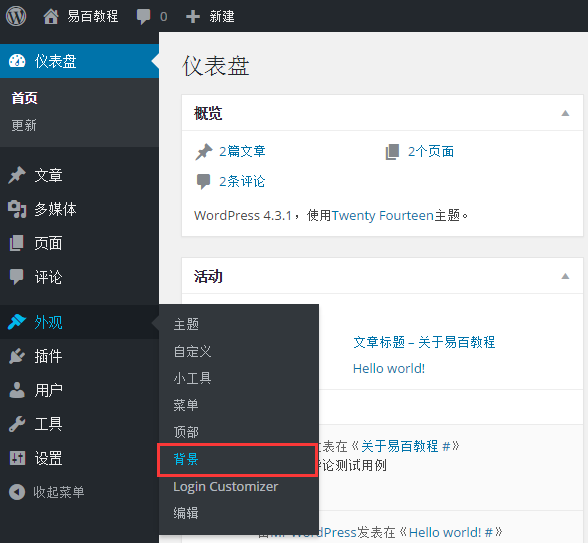
步驟(2):頁面出現如下。在這裏,背景圖像部分顯示出來。
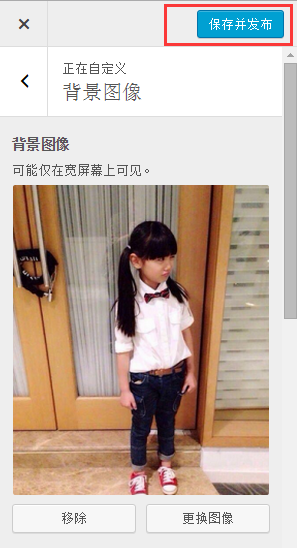
步驟(3):沒有選擇背景圖像。如果你想這樣做,那麼點擊選擇圖片。得到這個頁面。
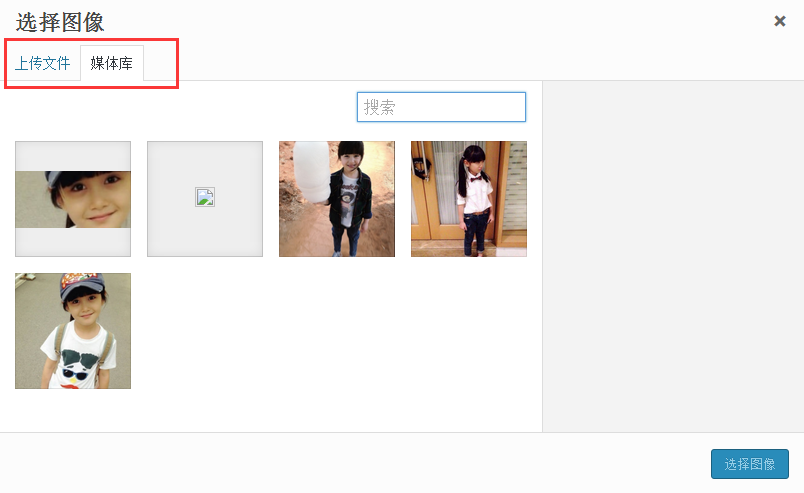
在這裏可以通過兩種方式上傳圖片。
- 上傳圖片
- 媒體庫
步驟(4):上傳檔:當您單擊上傳檔,你得到這個頁面。
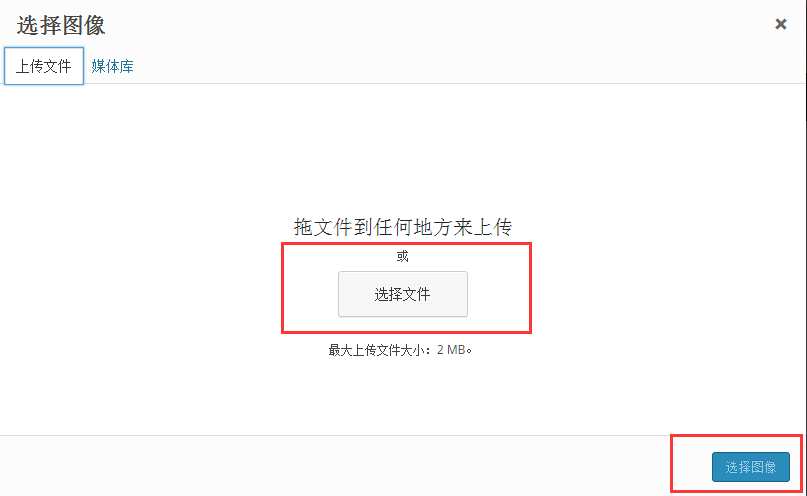
在這裏,必須從桌面電腦中選擇檔,然後點擊選擇圖像。
步驟(5):媒體庫:當您點擊媒體庫出現如下頁面。
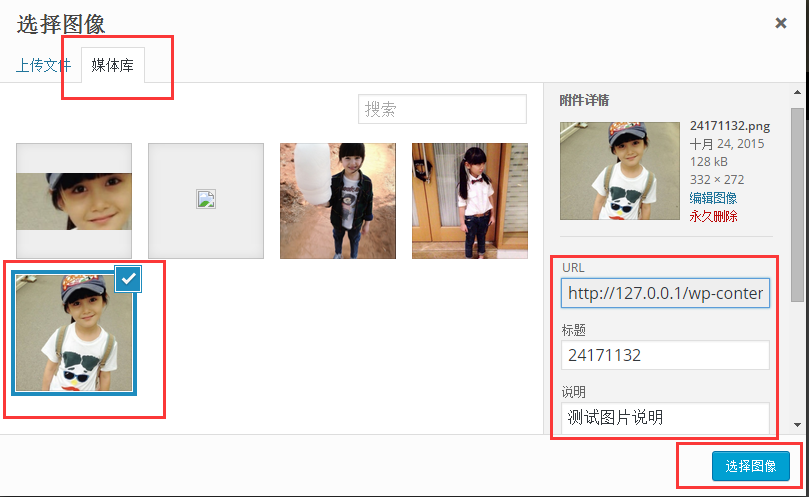
步驟(6):在這裏,必須從WordPress媒體庫,這意味著選擇檔,如果已經有了更新圖像,可以直接選擇其中任何一個。選擇圖像後,在右側有幾個選項可以使用。
- 編輯圖像:當點擊這個會打開另一個頁面,可以編輯的圖像大小,尺寸,圖像裁剪和縮略圖的設置等。如下圖所示的圖片。根據需要進行更改,然後點擊保存,然後點擊更新。
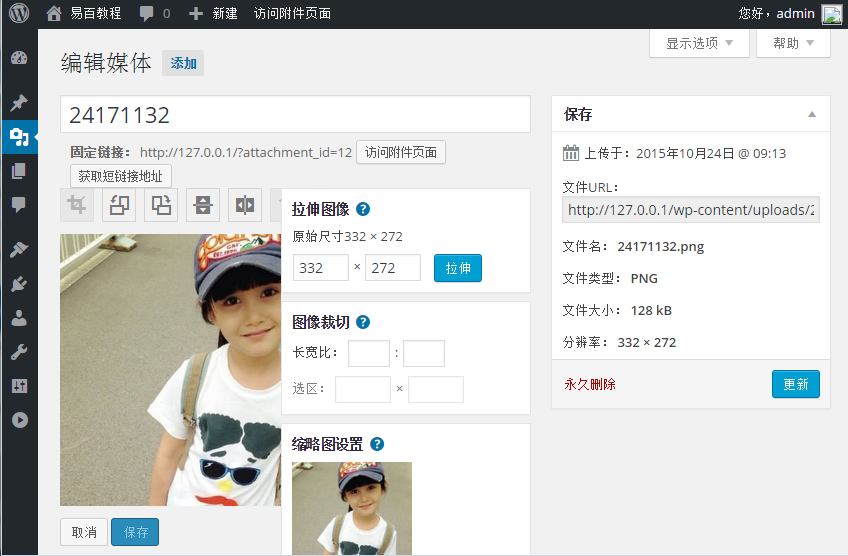
- 永久刪除:如果想關閉圖象庫,然後點擊此。
- URL:輸入您的圖片網址到這個框。
- 標題:如果想改變圖像的標題,在這裏可以做到這一點。
- 說明:圖像簡要介紹
- 替代文本:給替代文字,圖像,搜索時可供用戶使用。
- 說明:關於圖象事描述。
步驟(7):點擊顏色 -> 背景顏色在同一頁面上。相應地更改背景顏色。
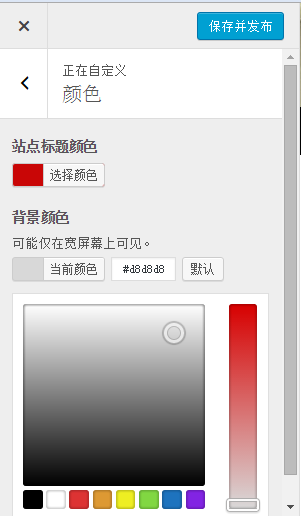
- 背景不透明度不用於所有主題。主題定制是不一樣的,因為我們使用的每一個主題都不同。它改變主題到主題。
上一篇:
Wordpress小工具管理
下一篇:
WordPress垃圾郵件防護
